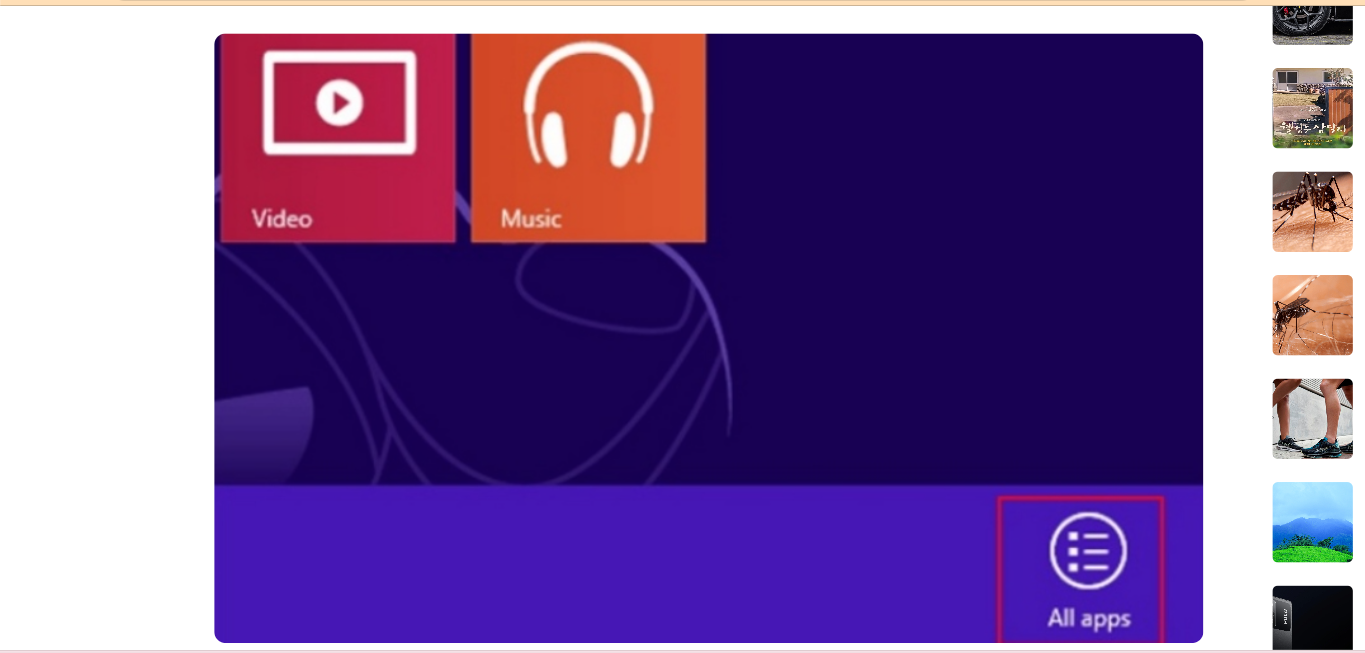Blogpress.id – Cara Mengganti Wallpaper Laptop Windows 8, 10, dan 11 – Wallpaper laptop merupakan salah satu bagian yang cukup penting dijadikan sebagai perhatian. Karena tampilan wallpaper yang menarik akan membuat kita semakin mood untuk menggunakannya. Kabar baiknya lagi ternyata wallpaper tersebut bisa kita gonta-ganti sesuai keinginan.
Dalam hal ini pihak pengguna laptop mempunyai hak penuh untuk mengganti wallpaper apapun. Yaitu dengan menggunakan fitur-fitur ataupun menu-menu yang tersedia di dalamnya. Bagi yang sudah lama menggunakan laptop pasti sudah tahu dong Gimana cara mengganti wallpaper laptop.
Hal ini berbeda sekali dengan mereka yang notabenenya baru saja menggunakan laptop ataupun komputer. Yang sudah pasti belum tahu gimana caranya. Nah pada dasarnya kamu hanya perlu melakukan beberapa step by step aja supaya bisa mengganti wallpaper laptop.
Step by stepnya tergolong sangat mudah dan prosesnya juga cepet banget deh. Nah untuk lebih jelasnya bisa langsung saja simak penjelasan berikut ini.
Cara Mengganti Wallpaper Laptop Windows 8, 10, dan 11

Saat ini laptop merupakan salah satu perangkat yang sangat dibutuhkan oleh masyarakat luas. Dari oleh masyarakat biasa sampai dengan mahasiswa dan juga masyarakat menengah ke atas. Bahkan saat ini tidak sedikit juga situasi yang membutuhkan laptop.
Terutama pada beberapa jurusan tertentu. Kemudian, laptop yang kamu miliki bisa kamu sesuaikan. Mulai dari bagian wallpapernya sampai dengan bagian-bagian yang lainnya. Karena pihak pembuat laptop sudah menyediakan menu-menu ataupun fitur yang bisa kamu gunakan untuk menyesuaikan.
Dalam hal ini ternyata memang banyak kok yang bisa kamu sesuaikan. Salah satu yang kerap kali disesuaikan oleh para penggunanya adalah bagian wallpaper. Yang mana bagian wallpaper ini adalah bagian yang paling depan ketika kamu menutup semua aplikasi-aplikasi yang ada.
Ketika pertama kali membeli laptop yang baru biasanya gambar wallpapernya adalah gambar Windows. Atau kadang-kadang berupa gambar pemandangan. Nah sebagaimana yang sudah kami Sebutkan sebelumnya Kalau wallpaper tersebut bisa banget kamu sesuaikan sendiri.
Kamu bisa memilih dan menggunakan foto apapun yang nantinya akan kamu gunakan sebagai wallpaper. Bahkan yang gak kalah menariknya lagi kamu bisa menggunakan lebih dari satu foto. Ya itu dengan menggunakan wallpaper bergonta-ganti.
Kamu bisa memilih album foto yang ada di dalam komputer untuk dijadikan sebagai wallpaper. Nantinya wallpaper tersebut akan berganti-ganti sesuai dengan durasi yang sudah ditentukan. Nah yang menjadi pertanyaannya adalah bagaimana cara mengganti wallpaper laptop?
Buat kamu yang penasaran dan belum tahu bagaimana caranya langsung saja simak penjelasan berikut ini sampai selesai. Setelah itu kamu tinggal praktek aja ya.
Cara Mengganti Wallpaper Laptop Windows 11

Untuk cara mengganti wallpaper laptop pertama yang kita bahas ialah bagi kamu yang menggunakan Windows 11. Jadi sistem operasi Windows ini merupakan sistem operasi yang banyak banget digunakan oleh masyarakat dunia.
Dan untuk saat ini sudah Banyak sekali versi yang beredar. Salah satu versi yang cukup terbaru adalah versi 11-nya. Kalau kita perhatikan Windows 11 ini adalah Windows dengan tampilan yang benar-benar berbeda kalau kita bandingkan dengan yang versi-versi sebelumnya.
Perbedaan tampilan tersebut yaitu antara desain os-nya dengan ui-nya, Dan inilah yang membuat banyak orang merasa terkecoh. Untuk mengganti wallpaper di Windows 11 juga gampang banget. Karena nggak berbeda jauh dengan cara-cara mengganti di Windows lain.
Adapun cara pertama yang bisa kamu lakukan ialah dengan membuka desktop dulu. Kemudian kamu bisa Klik Kanan dan pilih menu personalize. Dengan demikian maka kamu bakalan masuk ke dalam menu tersebut yang notabennya menu buat mengganti wallpaper.
Langkah selanjutnya tinggal klik aja background karena dengan mengklik menu tersebut bakalan membawa kamu untuk memilih jenis background yang sesuai dengan kebutuhan. Dalam hal ini ada yang stacho kemudian foto atau bahkan warna.
Lalu kamu bisa memilih gambar yang sesuai dengan pilihan. Atau kalau misalnya kamu pengen menggunakan file yang ada di laptop juga bisa banget kok. Begitu kamu sudah memilih gambar yang pengen kamu jadikan wallpaper maka wallpapernya bakalan langsung otomatis Terganti.
Dan kamu bisa melihatnya pada bagian atau tampilan desktop. Yang penting tinggal disesuaikan saja kamu pengen mode yang mana kemudian pilih gambar-gambar ataupun foto-foto yang sesuai.
Cara Mengganti Wallpaper Laptop Windows 10
Cara mengganti wallpaper laptop selanjutnya yang kita bahas ialah untuk kamu yang menggunakan Windows 10. Hingga kini tetap masih banyak kok masyarakat kita yang menggunakan Windows 10 karena banyak keunggulan yang dimilikinya.
Adapun cara mengganti wallpaper bagi Windows 10 nggak berbeda jauh dengan Windows 11. Kamu tinggal klik kanan aja di bagian layar desktopnya kemudian pilih menu personalize. Maka akan muncul menu background nya dan kamu bisa memilih jenisnya.
Dalam hal ini tinggal pilih yang picture kemudian Solid ataupun slide show. Masing-masing mempunyai ciri khas yang berbeda ya. Lalu kamu juga akan mendapatkan pilihan berupa wallpaper. Namun kalau misalnya kamu pengen menggunakan foto-foto sendiri bisa banget klik menu browse.
Lalu pilih gambar yang pengen kamu jadikan sebagai wallpaper kemudian klik menu save dan selesai deh. Kamu bisa langsung melihat perubahannya dengan membuka desktop sebagaimana biasanya. Dijamin deh pasti tampilan wallpapernya sudah berubah.
Cara Mengganti Wallpaper Laptop Windows 8
Selain ada Windows 10 dan 11 sekarang kita juga akan bahas yang Windows 8. Versi yang mungkin lebih lawas kalau misalnya kita bandingkan dengan versi-versi yang di atasnya. Background yang bisa kamu sesuaikan ini juga terbagi menjadi beberapa jenis.
Dan kamu bisa menyesuaikan sendiri jenis mana yang kiranya cocok. Kalau untuk caranya kamu bisa lakukan tutorial berikut. Di bagian menu layar start kamu bisa mengklik kanan pada area yang kosong. Kemudian pilih yang menu all apps atau semua aplikasi.
Langkah selanjutnya di bagian Windows system bakalan muncul layar, maka kamu bisa pilih control panel. Pada menu control panel tersebut tinggal pilih yang change desktop background. Yang akan membawa kamu masuk ke bagian kategori Appearance and Personalization.
Lanjutkan dengan mengklik salah satu gambar buat mengganti wallpapernya. Selanjutnya klik menu save change atau simpan perubahan. Kamu dapat memilih select all kalau misalnya kamu pengen menggunakan tampilan slide show kemudian mengubah durasi yang sesuai kebutuhan.
Dan kamu juga bisa mengganti posisi gambarnya yang sesuai dengan kemauan kamu. Sementara kalau kamu pengen menggunakan foto-foto yang ada pada laptop tersebut tinggal klik menu browse dan di bagian menu picture location cari gambar yang kamu pengen jadikan wallpaper.
Langkah terakhir tinggal klik menu save change atau simpan perubahan. Tara sekarang sudah jadi dan kamu bisa menikmati wallpaper yang sudah sesuai dengan keinginan kamu.
Demikian beberapa cara mengganti wallpaper laptop Windows 8 10 dan 11 yang bisa Kamu cobain. Semoga membantu dan selamat mencoba.